Roland Cloudで公開されている効果音をアプリにダウンロードして、BRIDGE CAST Xで使うことができます。
- アプリにダウンロードした効果音をBRIDGE CAST XのMUTE/ASSIGN[1]~[4]ボタンに割り当てておけば、好きなタイミングで効果音を再生することができます。
- CONTROL PADに効果音を割り当てて、パッドの操作で効果音を再生することができます。
|
|
メニュー画面で、「BGM CAST」タブ Ó「SOUND EFFECTS」タブをクリックします。
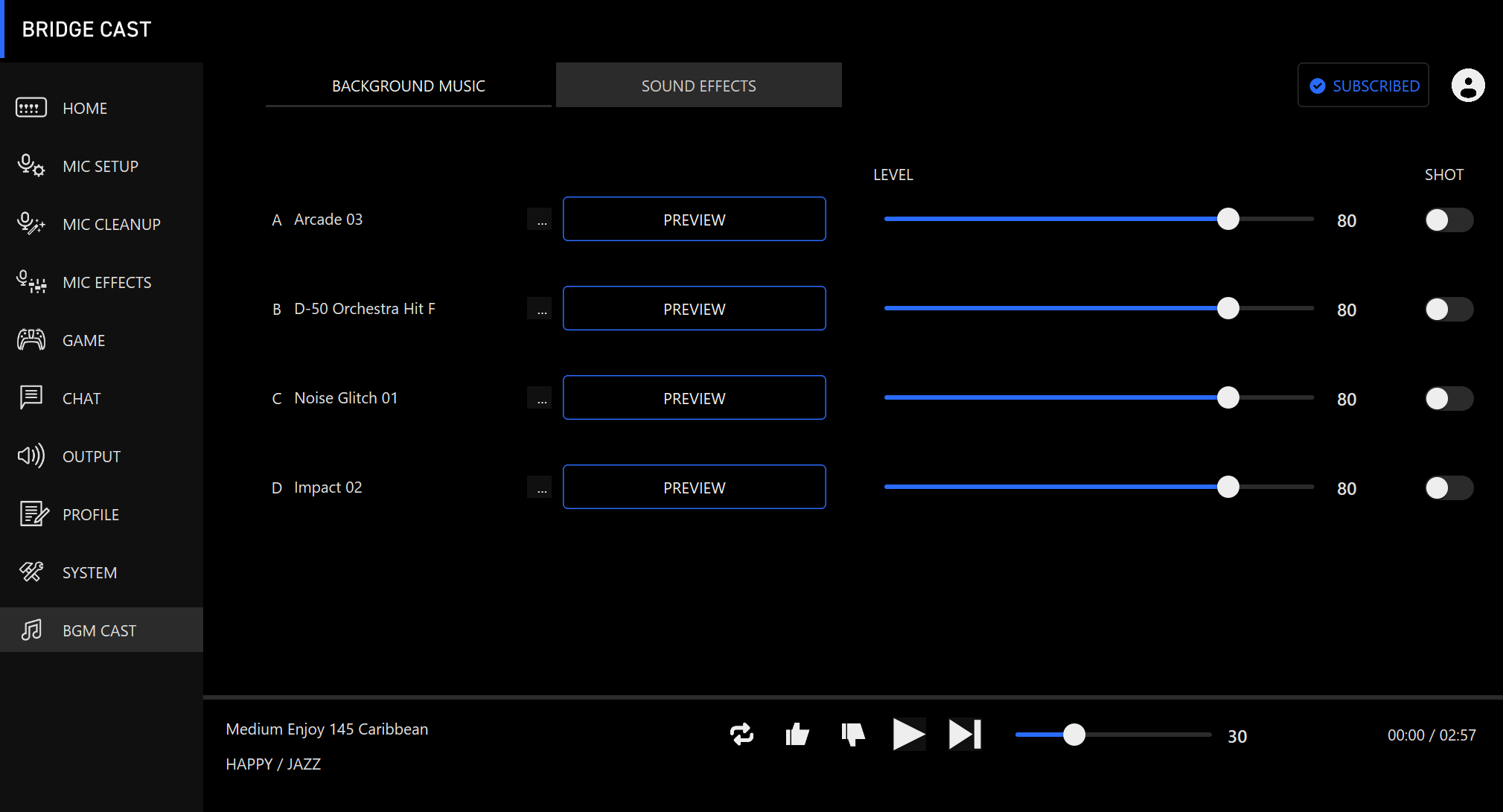
A~Dの
 をクリックして、効果音を選びます。
をクリックして、効果音を選びます。[PREVIEW]ボタンを押すと、選んだ効果音を再生(確認)することができます。
選んだSOUND EFFECTSの設定をします。
名称
表示
設定値
説明
LEVEL 
0~100 効果音の音量を調節します。 SHOT 効果音の再生方法を設定します。 
オフ MUTE/ASSIGN[1]~[4]ボタンを押している間だけ効果音を再生します。
CONTROL PADの機能がSOUND EFFECTSのときは、パッドを押している間だけ効果音を再生します。オン MUTE/ASSIGN[1]~[4]ボタンを押すと、効果音を最後まで再生します。
CONTROL PADの機能がSOUND EFFECTSのときは、パッドを押すと効果音を最後まで再生します。
MUTE/ASSIGN[1]~[4]ボタンに効果音を割り当てます。
「MUTE/ASSIGN」の中から、効果音「SOUND EFFECTS A (BGM CAST)」~「SOUND EFFECTS D (BGM CAST)」のいずれかを選びます。
たとえば「SOUND EFFECTS A (BGM CAST)」を選ぶと、手順2で「A」に記憶した効果音がMUTE/ASSIGNボタンに割り当てられます。
CONTROL PAD[1]~[6]に効果音を割り当てます。
CONTROL PAD画面の「COMMAND 」で「SOUND EFFECTS」を選びます。
